Многим пользователям удобнее использовать мышь в руках при использовании Mac. Поэтому, когда ваша мышь не работает, это вызывает проблемы.
Не работает мышь Mac — это обычная проблема, которую легко исправить. В этой статье речь идет о беспроводной мышке.
Проверьте мышь
Проверка вашей мыши всегда должна быть первой опцией перехода.
- Убедитесь, что мышь включена и включена.
- Убедитесь, что ваша мышь настроена для работы с Mac.
- Убедитесь, что Bluetooth на вашем устройстве включен.
Возьмите волшебную мышь 2 в качестве примера. Кнопка питания находится в нижней части устройства. Включите его, и он должен появиться в окне Bluetooth. затем
убедитесь, что ваша волшебная мышь 2 полностью заряжена.
После проверки физического состояния мыши вы можете перейти к следующей части.
Mac мышь не работает
Ситуация 1: ваша мышь не распознается вашим Mac
Ситуация 2: ваша мышь не работает хорошо
- Проблема 1: Ваша мышь иногда перестает отвечать
- Проблема 2: Ваша мышь не может прокручивать вверх или вниз или из стороны в сторону
- Проблема 3: Ваша мышь не отслеживает, как ожидалось
Ситуация 1: ваша мышь не распознается вашим Mac
Ваша мышь включена и имеет питание, но ваш Mac не может ее распознать. Вы не видите его в окне Bluetooth. Ниже приведены исправления, которые вы можете попробовать.
Исправление 1: выключить и включить устройство
Перезагрузите Mac и выключите и снова включите мышь. Это старый, но эффективный способ. Перезапуск устройства может привести к повторному подключению устройств друг к другу. Таким образом, ваша мышь может быть снова распознана.
Исправление 2: снова подключите мышь
Если первое исправление не работает, попробуйте снова подключить мышь.
Заметка: Вы можете использовать трекпад для выбора и щелкнуть.
- Выберите яблоко значок в левом верхнем углу и нажмите Системные настройки.

- Выбрать блютуз.
Если ваша мышь не волшебная мышь 2, вам нужно нажать кнопку подключения мыши, чтобы подключиться к Mac.
Заметка: Убедитесь, что Mac блютуз включен В противном случае, вы должны сначала включить Bluetooth.
- Ожидание имени вашей мыши появится в окне Bluetooth. Когда вы видите это, ваша мышь соединилась с Mac.
Ситуация 2: ваша мышь не работает хорошо
Проблема 1: Ваша мышь иногда перестает отвечать
Ваша мышь подключена к Mac, но иногда она перестает отвечать.
Проблема может быть вызвана помехами в сигнале. Беспроводная сеть, работающая на частоте 2,4 ГГц, может создавать помехи.
Чтобы решить это:
- Уберите свой Mac с микроволновой печи, базовых станций беспроводных телефонов и других электрических устройств, которые, как вы подозреваете, могут создавать помехи.
- Держите беспроводные устройства на расстоянии не более 10 метров от вашего Mac.
- Не кладите металлические предметы между беспроводным устройством и Mac.
Проблема 2: Ваша мышь не может прокручивать вверх или вниз или из стороны в сторону
Если вы обнаружите, что ваша мышь не может прокручивать вверх или вниз веб-страницы или документы, вы можете использовать трекпад для настройки параметров мыши.
- Выберите яблоко значок в левом верхнем углу и нажмите Системные настройки.

- Выбрать доступность.

- Выбрать мышь Trackpad. Затем настройте параметры мыши. Вы можете перетащить ползунок вправо, чтобы ускорить вашу мышь.

Проблема 3: Ваша мышь не отслеживает, как ожидалось
Это раздражает, когда мышь перемещается с перерывами. Есть несколько факторов, которые могут повлиять на отслеживание мыши.
Попробуйте другую поверхность— Первое — это твоя поверхность. Держите сенсорную поверхность сухой и чистой или попробуйте другую поверхность, чтобы увидеть, улучшается ли отслеживание.
Очисти свою мышь— Переверните мышь, чтобы проверить окно датчика. Аккуратно очистите окно датчика, если на нем есть пыль.
Проверьте адаптер питания вашего Mac— Если вы используете адаптер питания, изготовленный сторонней компанией, для своего Mac, это может вызвать проблему.
Отключите адаптер питания и используйте мышь, когда Mac работает от батареи. Если ваша мышь работает нормально, проблема может быть связана с адаптером питания.
Замените адаптер питания, чтобы улучшить отслеживание мыши.
Выключите другие устройства Bluetooth–Если поблизости используется более одного беспроводного устройства Bluetooth, отключите их одно за другим, чтобы проверить, не устранена ли проблема.
Отрегулируйте скорость прокрутки–Вы можете изменить настройки мыши, чтобы решить эту проблему.
- Нажмите на яблоко значок в левом верхнем углу и нажмите Системные настройки.

- Нажмите доступность.

- Выбрать мышь Trackpad.

- Нажмите Параметры мыши отрегулировать скорость прокрутки. Вы можете перетащить ползунок скорости прокрутки вправо, чтобы ускорить.

Надеюсь, что приведенная выше информация может помочь. Спасибо за прочтение. Вы можете оставлять комментарии ниже.

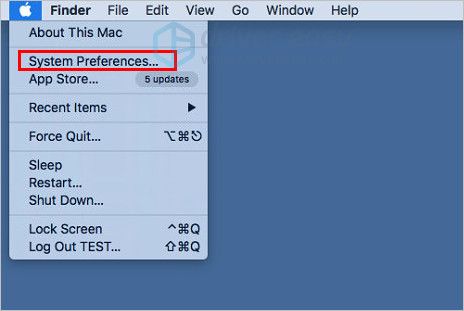
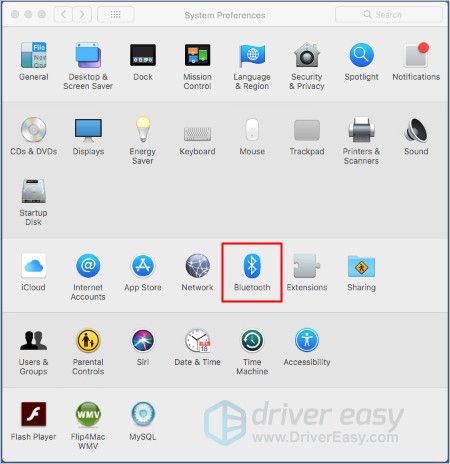
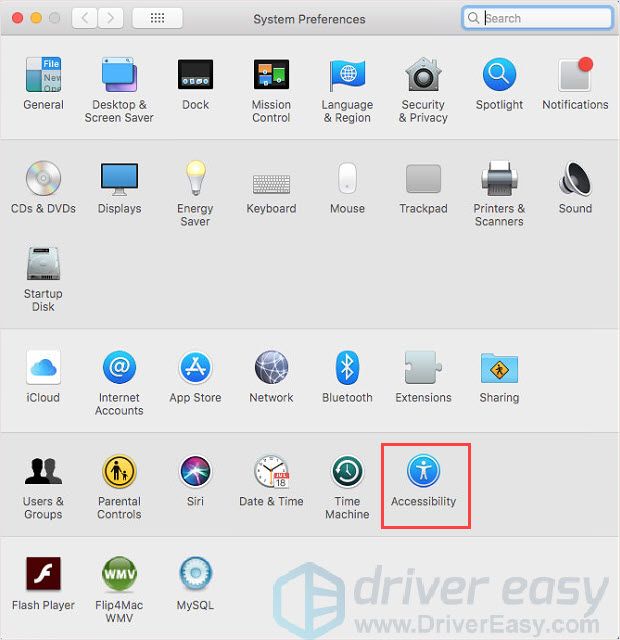
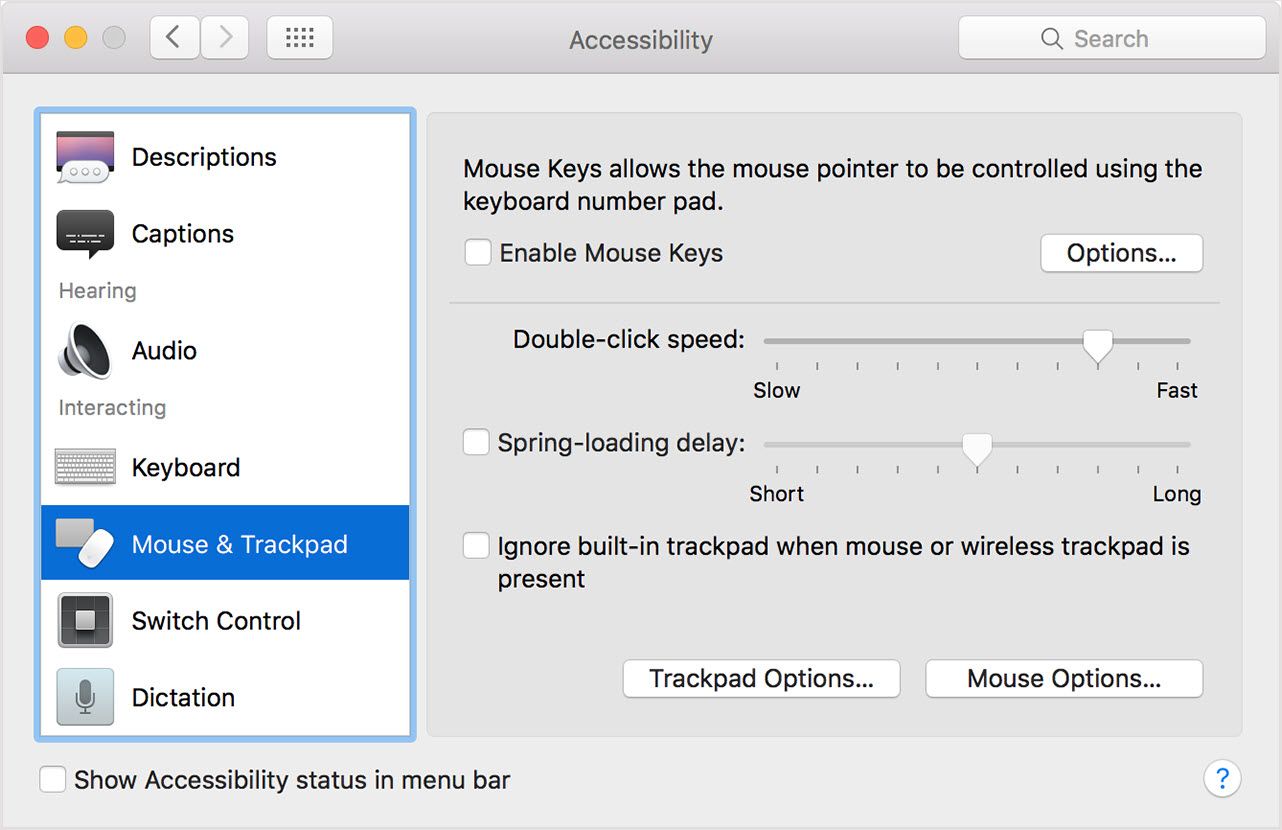
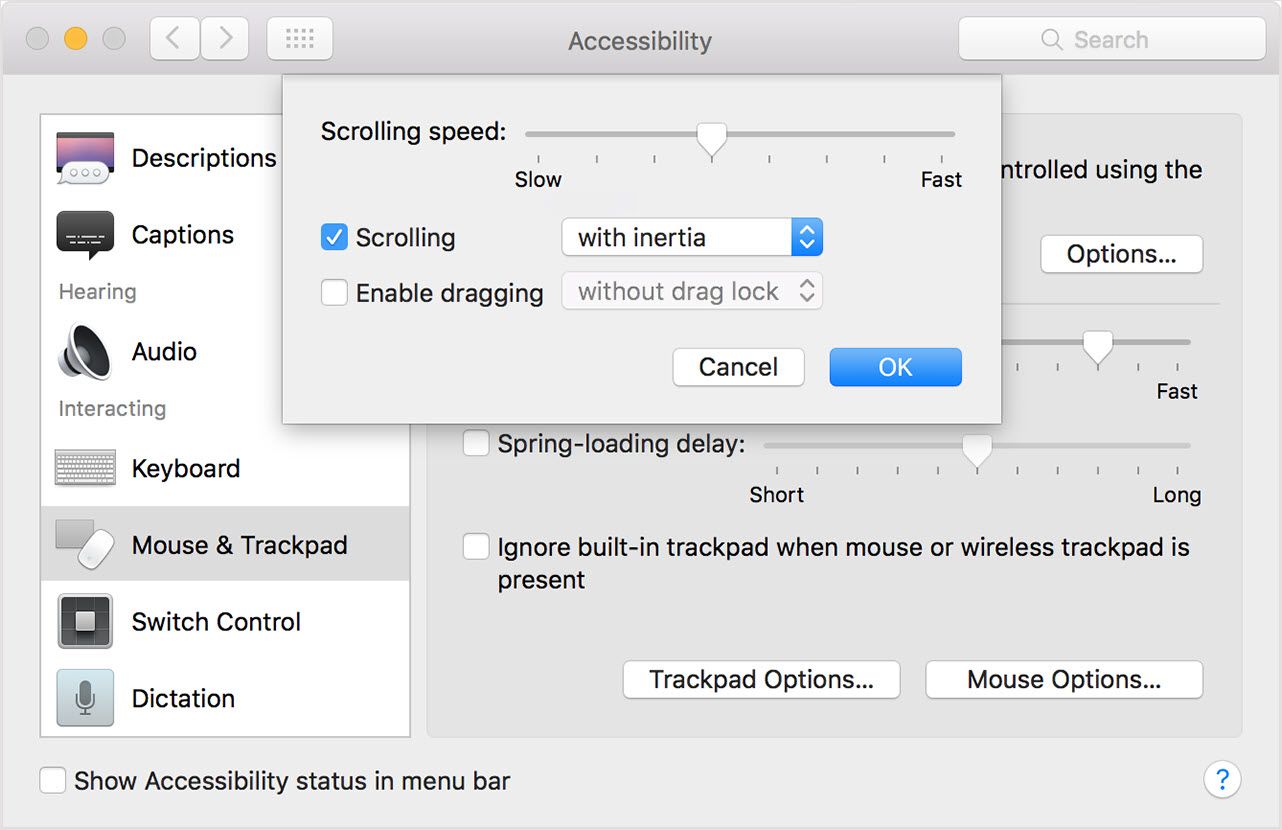
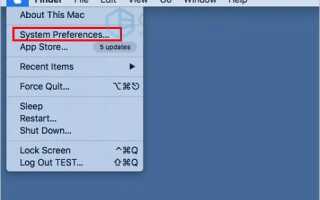
![[Исправлено] Wdf01000.sys ошибка синего экрана](https://milestone-club.ru/wp-content/cache/thumb/a2/b589068784c6fa2_150x95.jpg)
![FPS Boost [Лучшие 6 советов]](https://milestone-club.ru/wp-content/cache/thumb/8f/e0e8411fd84ef8f_150x95.png)
![Код ошибки драйвера графического устройства 22 [ИСПРАВЛЕНО]](https://milestone-club.ru/wp-content/cache/thumb/87/464b8854f3c1787_150x95.png)
